Az elméleti háttér megismerése után ideje elővenni a mérőmikrofont és a tettek mezejére lépni. A méréshez a HOLMImpulse-t használom, mely ingyenes és az apróbb hibái ellenére szerintem az egyik legegyszerűbben használható szoftver.
Úgy tűnik, hogy a HOLM Acoustics és vele együtt a szoftver hivatalos letöltő oldala is eltűnt, ezért a HOLMImpulse utolsó (1.4.2.0) változatát most már itt is megtalálod:
Előkészületek
A program használatba vétele előtt először be kell állítani a hangkártyát és a mérőrendszert a Device & Signal fülön.
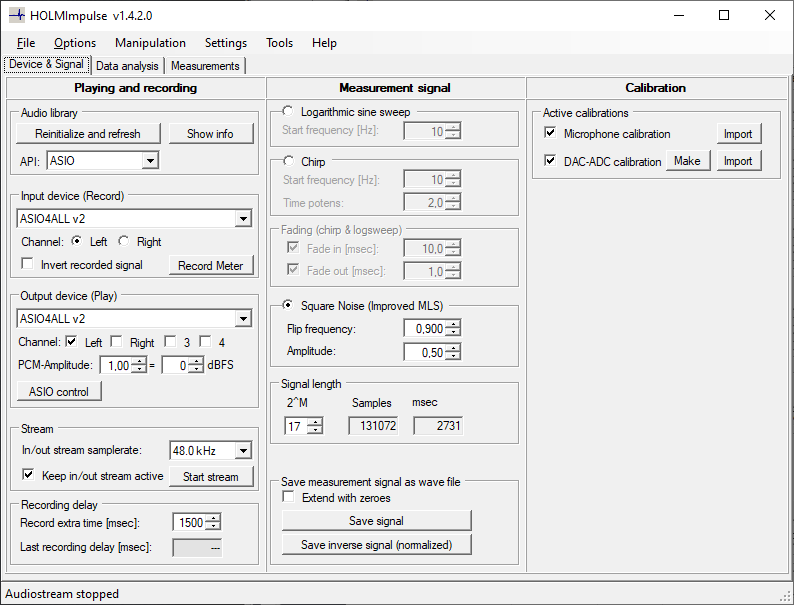
A mérés többféle Windows API-val lehetséges, MME, DirectSound és ASIO is támogatott. Ezek közül az ASIO a legjobb, mivel az közvetlenül és kizárólagos hozzáféréssel kommunikál a hangkártyával. Így a mérés alatt a Windows audio környezet és a különféle szoftveres hanghatások, újramintavételezés hatásai, valamint az esetleges egyéb rendszerhangok sem zavarhatnak bele a mérésbe. Az ASIO hátránya, hogy a legtöbb olcsó hangkártya alapból nem támogatja és a bemenetek elnevezése sem intuitív (ki kell kísérletezni, melyik a megfelelő bemenet jele). Az MME és a DirectSound minősége a Windows 7 óta kb. egyforma, ha megoldható, mindenképpen az ASIO-t javaslom.
Fontos, hogy a mérés alatt a különféle hanghatások (zajszűrés, visszhangszűrés, kimeneti EQ, stb.) le legyenek tiltva a Windows vezérlőpultban, különben ezek súlyosan torzítani fogják a mérés eredményét. Bár az ASIO a szoftveres effekteket eleve megkerüli, egyes hangkártyák hardveresen is implementálhatnak bizonyos hanghatásokat. Általánosságban ezek letiltásáról az impedancia mérésnél írok, de hangkártyánként lehetnek ettől eltérő szoftveres megoldások is.
A méréshez 48 kHz-es mintavételezési frekvenciát javaslok. Ezt állítsd be a HOLMImpulse-ban és MME illetve DirectSound használata esetén a vezérlőpultban a hangkártya beállításainál is. Ezzel elkerülhető a szoftveres újramintavételezés és az abból fakadó pontatlanság.
A Record Meter gombbal (Alt-F1) megjelenő kivezérlésjelzőn követhető a bemenő (mért) jelszint. Az eredmény annál pontosabb, minél nagyobb a mért jelszint (jel-zaj viszony), ugyanakkor nem szabad a hangkártya bemenetét (és a mikrofont sem) torzításba vezérelni.
További beállítások találhatóak a Data Analysis fülön.

Itt alapvetően érdemes mindent alaphelyzeben hagyni. A Post measure szekcióban legyen minden opció bejelölve.
Kalibráció
A pontos mérés alapfeltétele a rendszer kalibrálása. Ez a mikrofon illetve a mérő elektronika frekvencia átviteli görbéjének betöltését jelenti. Ezek ismeretében a HOLMImpulse a mérést automatikusan korrigálja.
A mikrofon kalibrációs görbéjét a Microphone calibration melletti Import gombbal lehet betölteni külső file-ból. A saját fájlformátumán kívül .frd és ahhoz hasonló szövegfile-okat is kezel a program. Ha a mikrofonhoz nem kaptál kalibrációs görbét, ezt a lépést hagyd ki (vagy próbálj meg magad kalibrációs file-t készíteni a mérőmikrofon bejegyzésben leírtak szerint.
Az elektronika kalibrációját neked kell a rendszeredhez elkészíteni. Ez gyakorlatilag a mérőelektronika kimenetének és a hangkártya mérésre használt bemenetének összekötését jelenti. A méréshez használt erősítő illesztéséről a mérőerősítő bejegyzésben olvashatsz. Ez csupán két ellenállásból áll, viszont nagyon fontos, hogy hídkapcsolású erősítő esetén ez nem használható.
Maga a kalibráció folyamata egyszerű, a méréshez használt kimenet és bemenet összekötése után a DAC-ADC calibration melletti Make gombra kattintva követni kell az utasításokat. A hangerőt úgy kell beállítani, hogy a mérés közben a bemenet ne legyen túlvezérelve (a program figyelmeztet is, ha túlvezérelt jelet észlelt). Érdemes nyitva hagyni a "Record meter" ablakot. Ha a kalibráció közben állítottál a hangerőn, újra kell kezdeni a folyamatot.
Egyes hangkártyák invertálják a jelet. Ez a loopback mérésen ("DAC-ADC Loopback") az abnormális, a középtartományban 180 fok körül mozgó és túl sokat forduló fázison illetve a mért impulzus válaszon is látható: ránagyítva az impulzuscsúcs negatív irányú (normális esetben pozitív):
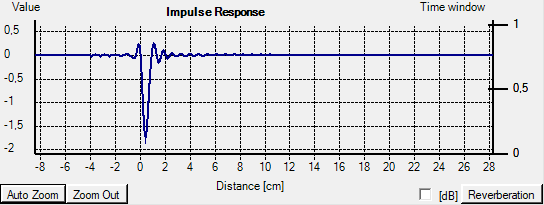
Ilyenkor az Input device (Record) csoportban található Invert recorded signal opciót be kell kapcsolni. Ha ezt nem teszed meg, a mérésen a fázis invertálva jelenik meg (mintha fordított polaritással lenne bekötve a hangszóró). A mért jelet utólag is lehet invertálni, ezért az sem katasztrófa, ha véletlenül így mértél.
Fontos, hogy a loopback kalibráció mintavételezési frekvencia függő. A kalibráció eredményét természetesen ugyanúgy lehet exportálni, mint egy normál mérést (ld. később). Importálni a Make mellett található Import gombbal lehet.
Idő mérése
Az akusztikai méréseknél fontos lesz az eltelt idő. A mérés kapuzásánál (ld. lentebb) vagy a hangszórók akusztikai síkjának meghatározásnál is idővel kell dolgozni. Ezt az időt azonban sokféle módon meg lehet határozni.
Idő mértékegység váltás
Add meg az időt valamelyik lenti mezőben. A mező elhagyása után, vagy a "Kiszámítás" gombra kattintva a másik két mezőben frissül az érték.
A mérés kézenfekvő mértékegysége a milliszekundum (ms), de pl. akusztikai távolság vagy kapuzott mérés esetén a hossz megadására természetesebb lehet valamilyen hosszmérték, jellemzően cm használata (mennyi utat tesz meg a hang adott idő alatt). Ezt kiegészítendő a HOLMImpulse előszeretettel használja a hangminták számát is.
Ezen mértékegységek átváltására használható a mellékelt kalkulátor. Add meg a kívánt értéket valamelyik mezőben és az érték automatikusan frissülni fog a másik kettőben.
Mérések készítése
A HOLMImpulse háromféle jellel tud mérni, én 2731 msec hosszúságú MLS-t (Square Noise) szoktam használni az alapértelmezett beállításokkal. Távoli mérésnél a jelhosszúságot (Signal length) kevésbé terhelhető (pl. magassugárzó) hangszórók esetén érdemes lehet rövidebbre venni (max. 1000 msec).
Magassugárzó mérésekor érdemes védőkondit használni, különösen a kisebb daraboknál. A vágás legalább két oktávval a rezonancia frekvencia alatt legyen. Javaslom egy olcsó 47 µF-os bipoláris elko beszerzését ilyen célokra.
A méréseket a Measurements fülön lehet készíteni illetve kezelni. Első indítás után, amíg nincs még mérés az alábbi üres ablak látható:
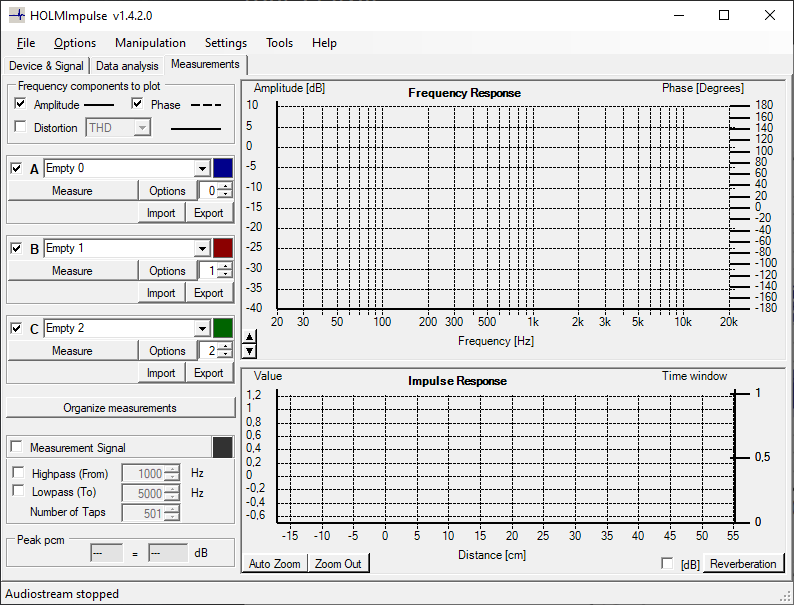
Bal oldalon kezelhető a három mérés, mely egyidőben megjelenhet a grafikonokon (A, B és C). A HOLMImpulse egy projektben 50 mérést tud tárolni. A mérést a jelölőnégyzet melletti legördülő listából vagy az Options gomb melletti numerikus mezőben lehet kiválasztani a sorszámának megadásával. A legördülő listában adható elnevezés, rövid leírás a mérésnek. Az Organize Measurements gombra kattintva lehet a méréseket átrendezni és ugyanitt lehet egyszerre többet törölni.
Magát a mérést a Measure gombbal lehet indítani. Érdemes nem félrekattintani, mert a mérés kérdés nélkül, azonnal meg fog történni és az addig tárolt adat felülíródik. Az alábbi ábrán egy hangdobozba épített magassugárzó távoli, kapuzott MLS mérése látható. Ha mindent jól csináltál, akkor ehhez hasonló eredményt kell neked is kapnod:

Alapvetően a HOLMImpulse minden mérés után kapuzott diagramokat jelenít meg. A kapu hosszát automatikusan állítja be, valamilyen belső algoritmussal keresi meg az első visszaverődést. Ez nem minden esetben működik jól és ilyenkor hajlamos túlságosan rövid kapuhosszt beállítani. Ennek módosításáról a későbbiekben lesz szó, de előtte nézzük meg, mit is látunk a mérés után.
Van egy frekvencia átvitelünk folytonos illetve egy fázismenetünk szaggatott vonallal a Frequency Response diagramon. Ezek megjelenítését ki/be lehet kapcsolni a diagram mellett bal oldalon található Amplitude és Phase jelölőkkel. Alul, a vízszintes tengelyen a Gating felirat jelzi a kapuhosszhoz tartozó alsó határfrekvenciát, jelen esetben ez most kb. 450 Hz. Az is látszik, hogy a felvétel 500 Hz alatt egyre zajosabb, így a mérés nagyjából 500 Hz-től használható (ami egyébként egy magassugárzónál elég is). A diagram elég nagy átfogású (80 dB), ezt a bal alsó sarkában található nyilakkal lehet csökkenteni. 50 dB-es átfogással máris jobban látszik a lényeg:
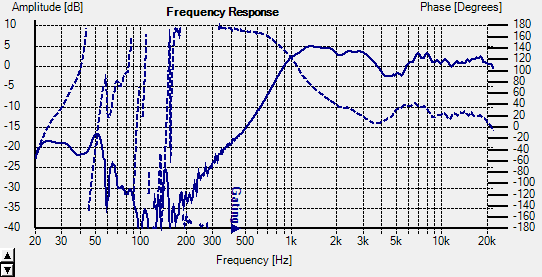
Az alapértelmezett átfogást bármikor vissza lehet állítani egy jobb-kattintással a diagramon, illetve a rá lehet nagyítani a diagram tetszőleges részére a terület kijelölésével.
Jobb oldalon alul az impulzus válasz diagramja látható az Impulse Response grafikonon. Alapértelmezett nézetben ez nem mond túl sokat, érdemes ránagyítani az Auto Zoom gombbal:

Kék szaggatott vonal ábrázolja a kapu hosszát, ami balra/jobbra húzással módosítható (ezzel együtt a frekvencia átvitel valós időben frissül). Visszaállítható az eredeti nagyítás jobb kattintással vagy a Zoom Out gombra kattintva, de tovább is lehet nagyítani a kívánt terület kijelölésével:

Így jól láthatóvá válik a mért impulzus. Normális esetben itt ellenőrizhető a magassugárzó polaritása: mivel az első csúcs pozitív előjelű, a magassugárzó pozitív kivezetése ebben az esetben az erősítő pozitív kivezetéséhez van kapcsolva.
Mérési opciók
A méréshez tartozó Options gombbal egy dialogus ablak nyílik meg, melyben a mérés megjelenítését lehet szabályozni.
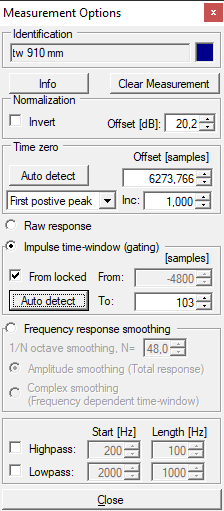
A Clear Measurement gombbal törölhető a mérés. Az Invert jelölőnégyzettel megfordítható a polaritás (hasznos, ha véletlenül fordítva sikerült bekötni a hangszórót). Ez csak a fázisra és az impulzus válaszra van hatással, a frekvencia átvitelt nem befolyásolja.
Az Offset [dB]-ben megadott érték az átviteli görbét csúsztatja fel/le az amplitúdó (dB) skálán (erősítés). Alapvetően a mérést követően a HOLMImpulse igyekszik normalizálni 0 dB-re a mérési eredményt (ez nem mindig sikerül neki pontosan, ilyenkor kézzel lehet finomítani).
Time zero a mért jelben az impulzus kezdetét határozza meg, ez alapján számítja ki a program a fázist a mérésből. Ez egy viszonylag összetett téma, a későbbiekben erről még külön lesz szó.
Raw response a nyers átvitelt mutatja mindenféle átlagolás és szűrés nélkül (ez inkább érdekes, mint hasznos). Használatát semmilyen esetben sem javaslom, legalább egy 1/48 oktávos átlagolást érdemes használni, hogy a mérési zajok, apróbb hibák elsimuljanak.
Impulse time-window (gating) a kapuzott átvitel, To a kapu hossza hangmintában. A kapu hossza az Impulse response diagramon is állítható a szaggatott vonal balra-jobbra húzásával. Az Auto detect gombbal visszaállítható a HOLMImpulse belső algoritmusa szerinti alapértelmezett érték.
Frequency response smoothing átvált normál átlagolásra, melynek sűrűségét az 1/N octave smoothing, N= mezőben lehet megadni. Az Amplitude smoothing normál átlagolást, a Complex smoothing frekvencia függő időablakkal történő átlagolást eredményez.
Fázis normalizálása
A HOLMImpulse a mérést követően megpróbálja meghatározni a jel kezdetét, erre szolgál a Time zero beállítás a mérési opciókban. Alapvetően a HOLMImpulse által detektált érték elég jó, de nem feltétlenül pontos abszolút értékben. Megértéséhez az alsó, Impulse Response diagramot kell megvizsgálni:

A Time zero azt a helyet határozza meg a mért jelfolyamban, ahol a mért jelfolyam kezdődik. Ez általában megegyezik az első csúcs (First peak) helyével.
Ha a mért fázis szokatlan (pl. túl sokszor fordul 360 fokot), meg kell nézni az impulzus átvitelt, mert előfordulhat, hogy az első csúcs mégsem azonos az impulzuscsúccsal. Érdemes megpróbálni a First positive peak (első pozitív csúcs), Highest positive peak (legnagyobb pozitív csúcs), Largest peak (legnagyobb csúcs) opciókat is. Kiválasztásuk után az Auto detect gomb beállítja az Offset [samples] értékét a választott feltétel alapján. Általában ezek közül valamelyikkel meglesz a tényleges impulzus, ha mégsem, akkor kézzel kell az Offset [samples] értékét állítani addig, míg a mért és a mérőjel (feketével) a legjobban fedi egymást:
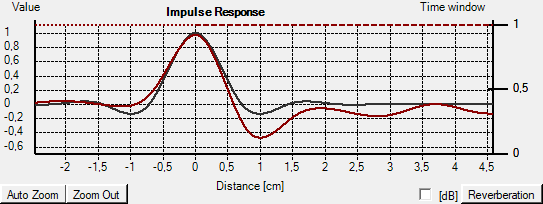
A mérőjelet a Measurement Signal opcióval lehet az impulzus diagramon megjeleníteni. A fázis persze mindig relatív, vagyis viszonyítási pont kérdése, tehát ezt akár jónak is tekinthetjük. Mindemellett könnyen előfordulhat, hogy a HOLMImpulse által számított fázis eltér a minimum fázistól:
- HOLMImpulse
- Minimum fázis
Ennek relatív fázis esetén (hangváltó tervezésnél) nincs jelentősége, hiszen ott csak a fáziskülönbség számít. Két esetben lehet fontos, hogy abszolút fázisunk legyen:
- Hangszóró önálló átvitelét szeretnénk pontosan mérni, publikálni.
- Az akusztikai síkok különbségét szeretnénk meghatározni hangváltó tervezéshez.
Első esetben legegyszerűbb legenerálni a minimum fázist, mivel egy hangszóró önmagában minimum fázisú hangforrásnak tekinthető. Második esetben az egyes hangszórókhoz/utakhoz külön-külön le kell generálni a minimum fázist és a HOLMImpulse-ban úgy állítani a Time zero mérési opciót, hogy a mért fázis a lehető legjobban illeszkedjen rá.
Mérés hangváltó tervezéshez
Hangváltóhoz készített mérések esetén az alábbi szempontoknak kell megfelelni:
- A mérést azonos hangerővel, azonos mikrofon és hangdoboz pozícióban kell elvégezni külön-külön minden hangszóróra ("útra").
- A mérésnek tartalmaznia kell a hangerő különbséget (pl. ha a magassugárzó hangosabb, a frekvencia átviteli görbét feljebb kell tolni a diagramon).
- A méréshez tartozó fázisnak tartalmaznia kell a hangszórók akusztikai síkja közti relatív távolságot, vagy ezt külön meg kell állapítani.
A második feltétel (feltéve, hogy az első teljesül) könnyedén biztosítható az Offset [dB] mérési opció azonos értékre állításával. Jellemzően a mélyközéphez tartozó értéket szokás a magassugárzóhoz átmásolni.
A harmadik feltétel szerint a relatív távolságot az alábbi két módon lehet a legkönnyebben beépíteni a fázismenetbe:
- A mérést követően a mérési opcióban minden méréshez azonos Time zero/Offset [samples] értéket kell beállítani. Célszerű a magassugárzó értékét másolni, mivel alacsonyabb frekvenciákon (ahol a mély/közép hangszórók dolgoznak) kisebb fázishibát okoz a jellemzően néhány cm nagyságú eltolás.
- Az első mérést (javasolt a magassugárzóval kezdeni) követően a Data analysis fülön a Time zero locked opciót kell választani és a Last detected melletti Use gombra kell kattintani. Ezzel minden további mérés nullidőpontja (Time zero) automatikusan az utoljára észlelt nullidőponthoz lesz igazítva. Természetesen kézzel is lehet megadni értéket, ez akkor hasznos, ha valamiért az alapból észlelt Offset [samples] értéket módosítani kellett.
Az akusztikai síkok távolságának kiszámítására a legegyszerűbb módszer a mérések nullidőpontjainak különbségét kiszámolni és átváltani a fentebb található kalkulátorral. Pl. ha a magassugárzó nullidőpontja 5177,378 mintánál, a mélyközépé 5179,937 mintánál van, a két akusztikai sík távolsága 2,559 minta, mely 48 kHz-es mintavételezési frekvencia esetén 1,83 cm. Mivel a mélyközép nullidőpontja nagyobb, ezt azt jelenti, hogy ennyivel van távolabb az akusztikai középpontja mérési pontból nézve, mint a magassugárzóé.
Kapuzott mérés simítása
Sajnos a HOLMImpulse-ban nincs lehetőség kapuzott mérés simítására, pedig erre szükség lenne. Minden igyekezet és odafigyelés ellenére ugyanis a méréseken megjelennek néha ilyen zavarjelek:
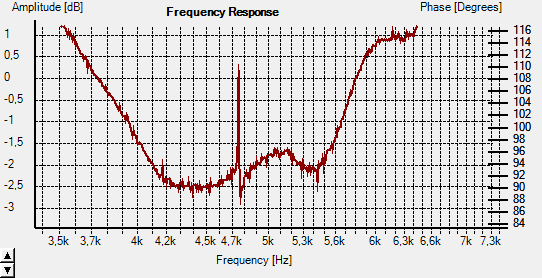
Nem tudom, hogy ezek honnan jönnek. Lehet, hogy a mérőrendszer szed össze valami zajt (bár füllel semmi sem hallható), de azt sem tartom kizártnak, hogy ez valami számolási anomália a HOLMImpulse-ban. Ezen lehetne elmélkedni, de felesleges, ugyanis már egy 1/48 oktávos átlagolás is oly mértékben eltünteti, hogy az a továbbiakban már nem jelent semmiféle problémát:
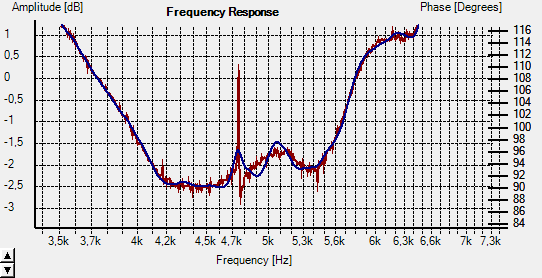
Szerencsére ez megoldható némi trükközéssel. A kapuzott, simítandó átvitelt ki kell választani az A és a B méréseken, a C-ben pedig egy üres (vagy felülírható) mérést kell választani. Ezután a Manipulation menüből a Stitching opcióra kell kattintani:
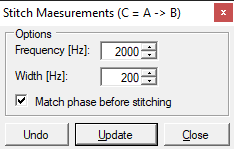
A dialógus ablakban az Update gombra kell kattintani, majd be is lehet zárni. Ezzel a C mérésben létrejött a simítandó kapuzott átvitel normalizát másolata (nullidőpont = 0, amplitúdó eltolás = 0), melyre már lehet átlagolást alkalmazni.
Közeltéri és kapuzott mérés kombinálása
A frekvencia átvitel mérésben leírt különbségjel alapú módszer alkalmazásához HOLMImpulse-ban a következő lépéseket kell elvégezni.
Az A mérésbe a közeltéri kapuzott simított, a B mérésbe a távoli kapuzott simított mérést kell betölteni. A C mérés egy üres, vagy felülírható mérésre mutasson. A két mérés úgy legyen eltolva, hogy a baffle step tartományában (doboz mérettől függően kb. 200 - 800 Hz közt) a görbék fedjék egymást:
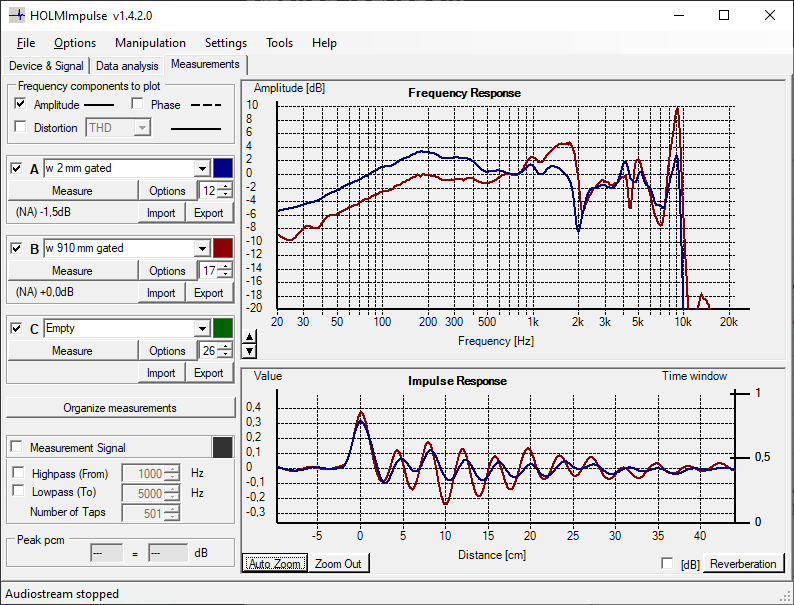
Válaszd a Manipulation menüből a Division (C = A / B) opciót. A C mérésben ezzel előáll a két mérés közti különbségjel:
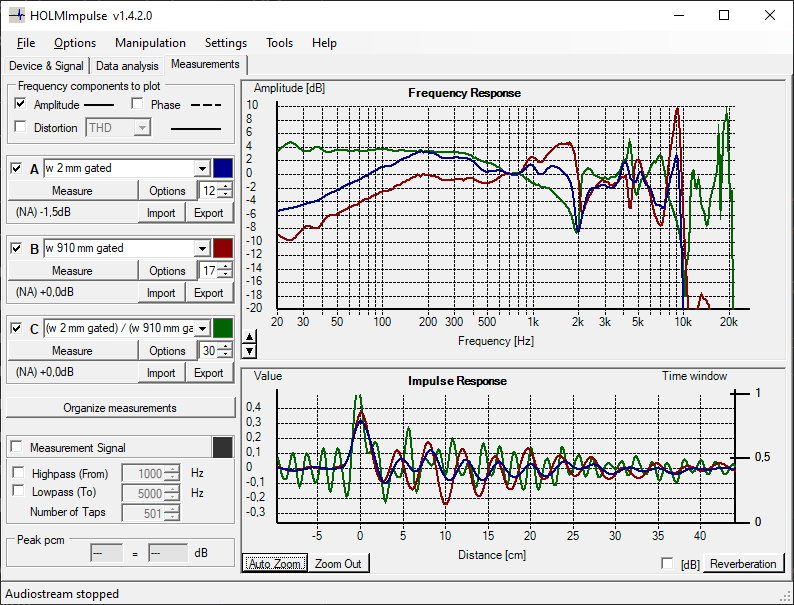
Most töltsd be az A mérésbe a közeltéri simított mérést, a B mérésbe pedig az előző lépésben készített különbségjelet. A C mérés egy üres, vagy felülírható mérésre mutasson. Válaszd ismét a Manipulation menüből a Division (C = A / B) opciót. A C mérésben ezzel előáll a kombinált frekvencia átvitel:
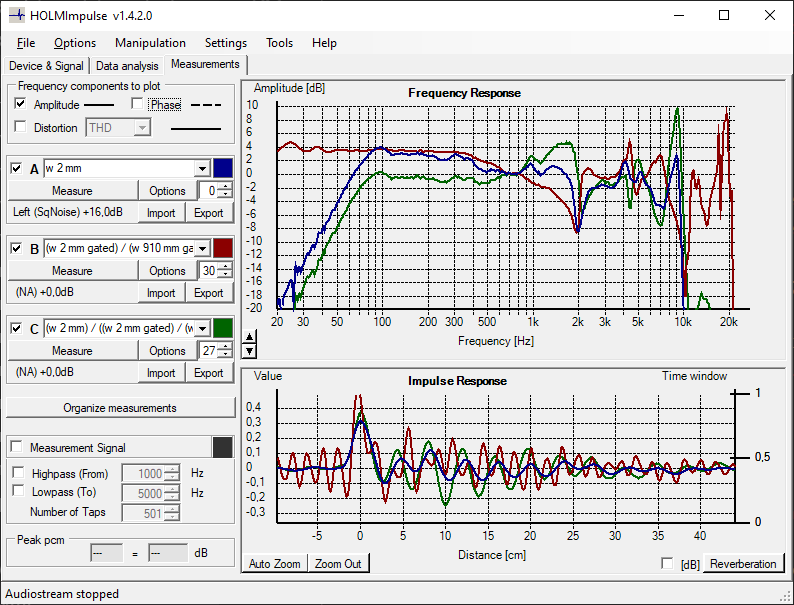
Mérések mentése, exportálása
A méréseket a File menüben lehet elmenteni illetve visszatölteni.
- Save Measurements: elmenti az összes mérést a HOLMImpulse saját formátumában.
- Open Measurements: betölt egy korábban mentett mérést.
- Open (Append) Measurements: a jelenleg megnyitott mérésekhez hozzáfűz egy korábban mentett mérést.
- Clear Measurements: törli mind az 50 mérést.
- Save bitmap images: grafikonokat ment lemezre képként vagy a vágólapra.
Az egyes méréseket az Export gombbal lehet .frd formátumba menteni (pl. a hangváltó tervező programnak). A dialógus ablak Text Options fülén állítható be a file formátum. Érdemes kikapcsolni az Information header in file opciót, a Column separator (oszlop elválasztás) legyen Space, Decimal separator (tizedesjel) pedig Dot.
A Browse gombbal meg kell adni a mentés helyét és a filenevet, majd a Frequency fülön beállítani az exportálandó adatokat. Custom format legyen kiválasztva.
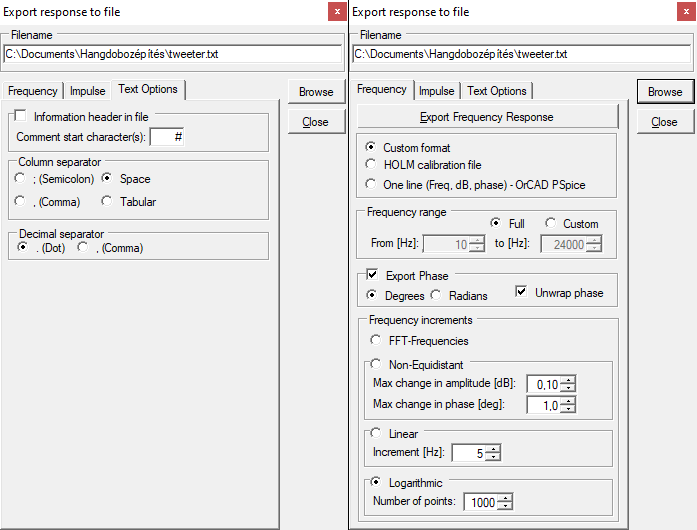
A Frequency range a mentendő frekvencia tartomány, lehet teljes (Full) vagy egyedi (Custom), utóbbi esetben a From [Hz] és to [Hz] mezőkben adható meg a tartomány, de a program a to [Hz] értékét figyelmen kívül hagyja. (Ezt utólag kell korrigálni, az exportált file jegyzettömbbel szerkeszthető).
Ha nem szükséges a fázis, az Export Phase jelölőnégyzetből ki kell venni a pipát. FRD formátumba exportáláskor a Degrees (fok) opciót kell választani. Az Unwrap phase opció legyen bekapcsolva (ez esetben a fázist abszolút értéken menti, nem korlátozza ±180°-ra).
Mivel frekvencia átvitelről van szó, érdemes logaritmikusan (Logarithmic) exportálni. 1000 pontos felbontás (Number of points) bőven elegendő. Végül a Frequency fül alatti Export Frequency Response gombra kattintva készül el a file.